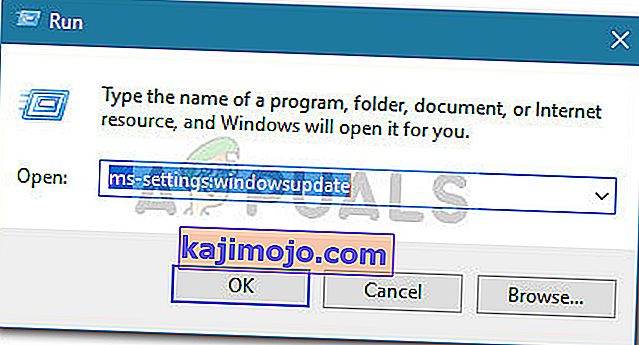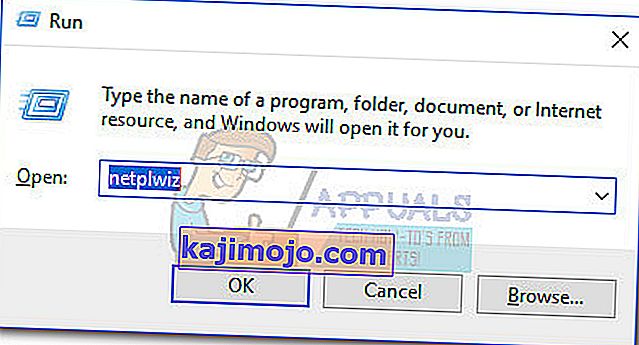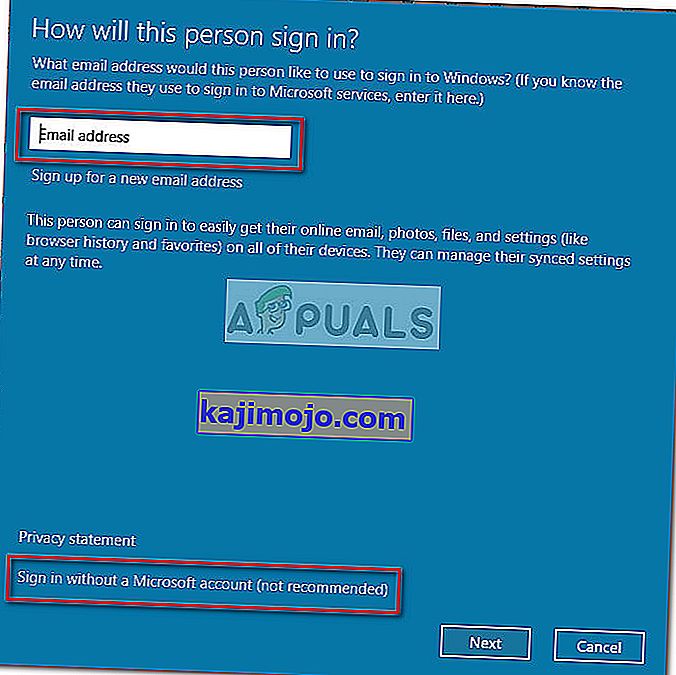Güvenli Arama, uygunsuz web içeriğini dosyalayan yerleşik bir güvenlik özelliğidir. Internet Explorer için Güvenli aramayı devre dışı bırakmak veya etkinleştirmek oldukça kolay olsa da, varsayılan davranış Windows 10'un başlatılmasıyla değişti.
Edge tarayıcısı, kullanıcıların Güvenli Aramayı devre dışı bırakmasına izin veren bir ayar içermesine rağmen, bazı kullanıcılar için Güvenli Arama, bir aksaklık, alt hesap türü veya tarayıcı ayarı nedeniyle devre dışı bırakılmayı reddeder. İşte çoğu etkilenen kullanıcının Güvenli Arama'yı devre dışı bırakamadığında gördüğü hata mesajı:
"Tarayıcınız, güvenli bir web tarama deneyimi tercihinizi ilettiği için Güvenli Arama'yı katı olarak ayarladık"
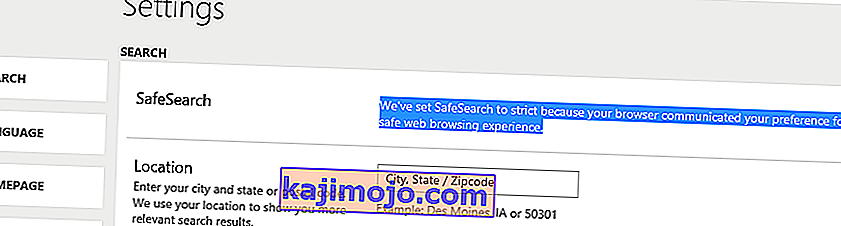
Bazı kullanıcılar, Microsoft Edge ve / veya Internet Explorer için Güvenli Arama'yı devre dışı bırakamadıktan sonra bize sorularla ulaşıyorlar . Bu sorun ortaya çıktığında, kullanıcı Bing, Google veya Yahoo dahil olmak üzere birden çok arama motoru için Güvenli'yi devre dışı bırakamaz. Kısıtlama, Youtube ve diğer birkaç içerik web sitesi için de geçerlidir.
Çoğu kullanıcı raporuna göre, bu özel sorun ya dahili bir Uç hatasından ya da mevcut hesabın sınırlı ayrıcalıklara sahip bir çocuk hesabı olarak etkinleştirilmesinden kaynaklanmaktadır.
Şu anda Microsoft Edge veya Internet Explorer için Güvenli Arama'yı kapatmakta zorlanıyorsanız, bu makale size bazı temel sorun giderme kılavuzları verecektir. Güvenli Arama'nın sorunu çözmeyeceği bir düzeltmeye rastlayana kadar lütfen aşağıdaki yöntemleri izleyin .
Yöntem 1: Güvenli Aramayı Arama Motoru Ayarlarından Kapatma
Diğer sorun giderme kılavuzlarını incelemeden önce, sağ menüden Bing'in Güvenli Arama ayarını kapatmaya çalışıp çalışmadığınıza bakalım. Güvenli Arama'nın devre dışı bırakılması veya etkinleştirilmesi artık tarayıcı ayarlarınız üzerinden yapılmadığından, arama motorunuzun ana sayfasına gitmeniz gerekecektir.
Güvenli Aramayı Kapatmak için lütfen tercih ettiğiniz arama motoruna özel kılavuzu izleyin .
Bing arama motoru için Bing Güvenli Arama'yı açma veya kapatma hakkında hızlı bir kılavuz:
- Internet Explorer veya Edge Browser'ı açın ve Bing.com'a gidin.
- Kullanıcı hesabınızla oturum açtığınızdan emin olun, ardından işlem düğmesine (sağ üst köşe) ve Ayarlar'a tıklayın .
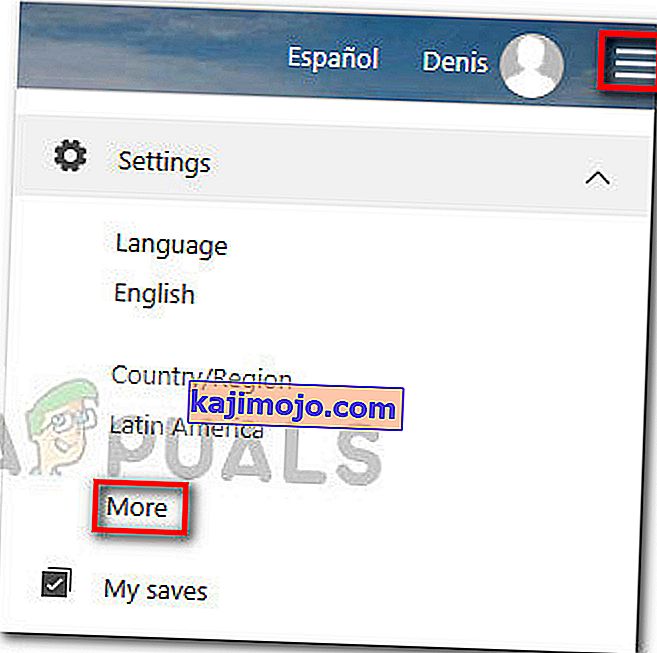
- Gelen Ayarlar Bing menüsüne gidin Arama bölümüne ve set Güvenli Arama için Kapalı .
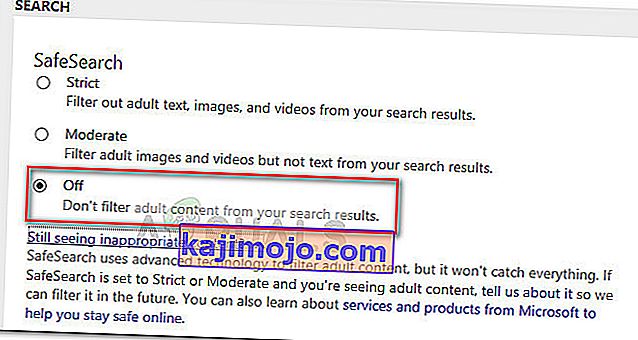
- Hit kaydet menüsünün altındaki düğmesine ve görmek Güvenli Arama kullanırken şimdi devre dışı Bing .
Google arama motoru için Güvenli Aramayı nasıl devre dışı bırakacağınıza dair hızlı bir kılavuz:
- Microsoft Edge veya Internet Explorer'ı açın ve Google Arama Motoruna erişin .
- Google hesabınızla giriş yaptığınızdan emin olun ve bir şey arayın.
- Arama sonuçlarının üzerinde, Ayarlar'ı tıklayın ve ardından Güvenli Aramayı Kapat'ı seçin .
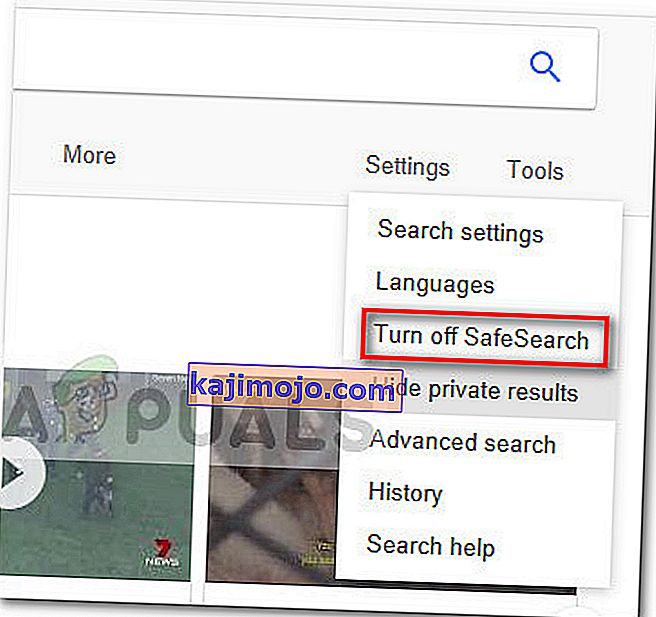 Bu yöntemin Güvenli Aramayı devre dışı bırakmada etkili olmaması durumunda, aşağıdaki sonraki yönteme geçin.
Bu yöntemin Güvenli Aramayı devre dışı bırakmada etkili olmaması durumunda, aşağıdaki sonraki yönteme geçin.
Yöntem 2: Bekleyen tüm Windows güncellemelerini uygulayın
İlk yöntem etkili değilse, dahili bir hata olasılığını ortadan kaldıralım. Güvenli aramanın kapatılamaması, Microsoft'un halihazırda birkaç düzeltmeyle ele aldığı bilinen bir Windows 10 hatasıdır.
Windows 10 arızası nedeniyle Güvenli Arama'yı kapatamıyorsanız, bekleyen tüm Windows güncellemelerini uygulamak sorunu otomatik olarak çözecektir. Bekleyen tüm Windows güncellemelerini uygulama konusunda hızlı bir kılavuz:
- Çalıştır kutusunu açmak için Windows tuşu + R tuşlarına basın . Ardından, " ms-settings: windowsupdate " yazın ve Ayarlar menüsünden Windows Update sekmesini açmak için Enter tuşuna basın.
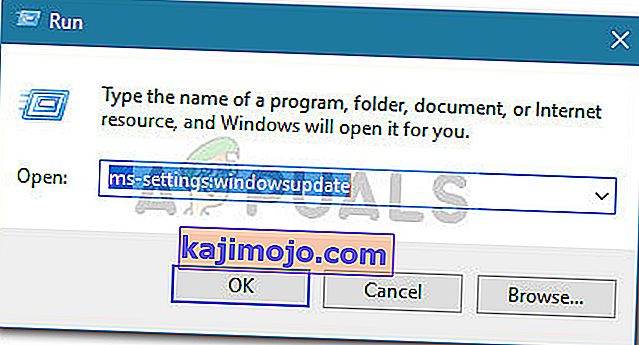
- Windows Update ekranında, Güncellemeleri kontrol et düğmesine tıklayın ve analiz tamamlanana kadar bekleyin.
- Windows hangi güncellemelerin uygulanması gerektiğini ve sıralarını anladığında, bunları sisteminize uygulamak için ekrandaki talimatları izlemeye başlayın. Kaç tane bekleyen güncellemeniz olduğuna bağlı olarak, bilgisayarınızın birkaç kez yeniden başlatılabileceğini unutmayın.
- Her başlangıçtan sonra, Windows Update ekranına dönün ve hiçbiri kalmayana kadar bekleyen her güncellemeyi yükleyin.
- Tüm güncellemeler yüklendikten sonra son bir yeniden başlatma gerçekleştirin. Bir sonraki başlangıçta, Güvenli Aramayı devre dışı bırakıp bırakamayacağınıza bakın . Özellik hala kapatılmayı reddediyorsa, aşağıdaki sonraki yönteme geçin.
Yöntem 3: InPrivate modu aracılığıyla Güvenli Aramayı Devre Dışı Bırakma
Bazı kullanıcılar InPrivate modunu kullanarak Güvenli Aramayı devre dışı bırakmayı başardılar. Güvenli Arama ayarının Katı veya Orta olarak kilitlendiği durumda, Edge tarayıcısında bir InPrivate modundan ayarı değiştirmeyi deneyebilirsiniz.
Microsoft Edge'in InPrivate penceresinden Güvenli Aramayı devre dışı bırakma konusunda hızlı bir kılavuz:
- Microsoft Edge'i açın ve yeni bir InPrivate penceresi açmak için Ctrl + Shift + P tuşlarına basın .
- Yeni açılan InPrivate penceresinde, seçtiğiniz arama motoruna gidin ve Güvenli Aramayı devre dışı bırakmak için (InPrivate penceresindeyken) Yöntem 1'i tekrar uygulayın .
Bir InPrivate penceresinden Güvenli Aramayı devre dışı bırakmak etkili değilse, son yönteme geçin.
Yöntem 4: Yeni bir Windows kullanıcı hesabı oluşturma
Bazı kullanıcılar nihayet yeni bir Windows kullanıcı hesabı oluşturduktan sonra sorunu çözmeyi ve Güvenli Aramayı devre dışı bırakmayı başardılar. Görünüşe göre, Windows 10, aktif hesap başka bir hesabın çocuğu olarak etkinleştirilirse, arama motorlarınızın Güvenli Arama ayarlarını geçersiz kılabilir.
Bu durumda çözüm, yeni bir kullanıcı hesabı oluşturmak ve ona yönetici ayrıcalıkları vermek olacaktır. İşte bunun nasıl yapılacağına dair hızlı bir kılavuz:
- Yeni bir Çalıştır kutusu açmak için Windows tuşu + R tuşlarına basın . Ardından, " netplwiz " yazın ve Kullanıcı Hesapları penceresini açmak için Enter tuşuna basın .
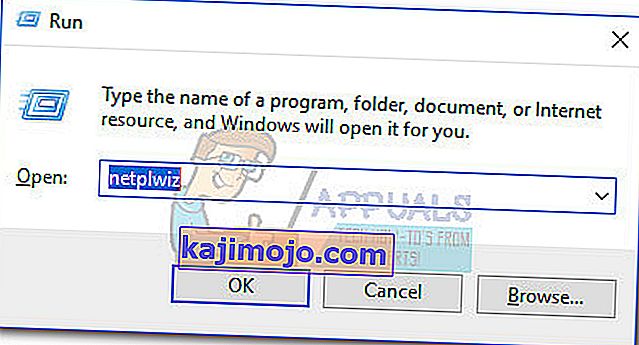
- Gelen Kullanıcı Hesapları penceresinde, genişletmek Kullanıcılar sekmesini tıklamanız Ekle düğmesine.
- Bir sonraki pencerede, devam etmek için Microsoft hesabı olmadan oturum aç'a tıklayın .
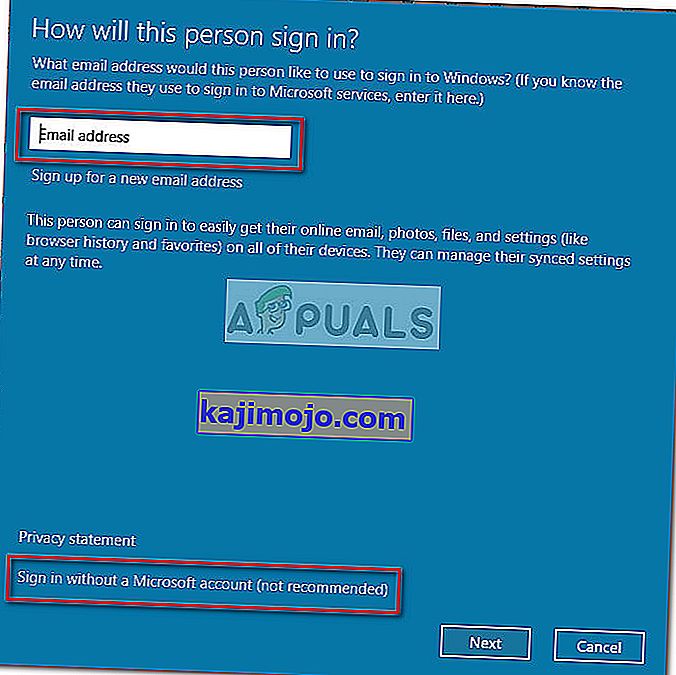
- Ardından, Yerel Hesap'a tıklayın ve İleri düğmesine basın.
- Hesap adınızı ve şifrenizi girin ve işlemi tamamlamak için İleri düğmesine tekrar basın.
- Yeni oluşturduğunuz kullanıcı hesabınızla oturumu kapatarak veya bilgisayarınızı yeniden başlatarak oturum açın ve Güvenli Arama'nın Kapatılmaması sorununun çözülüp çözülmediğine bakın.

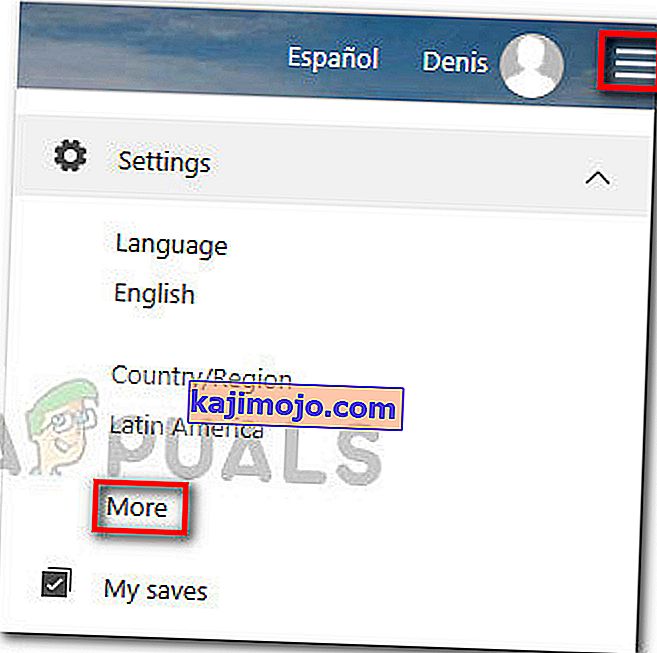
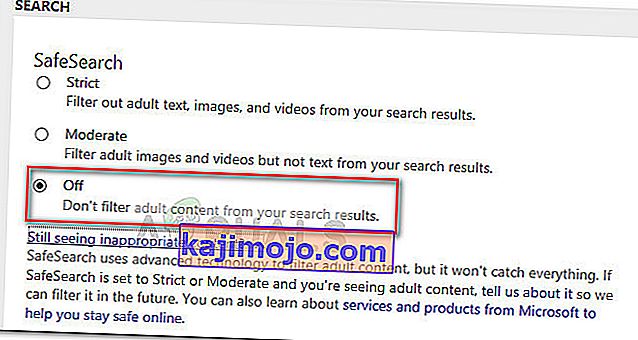
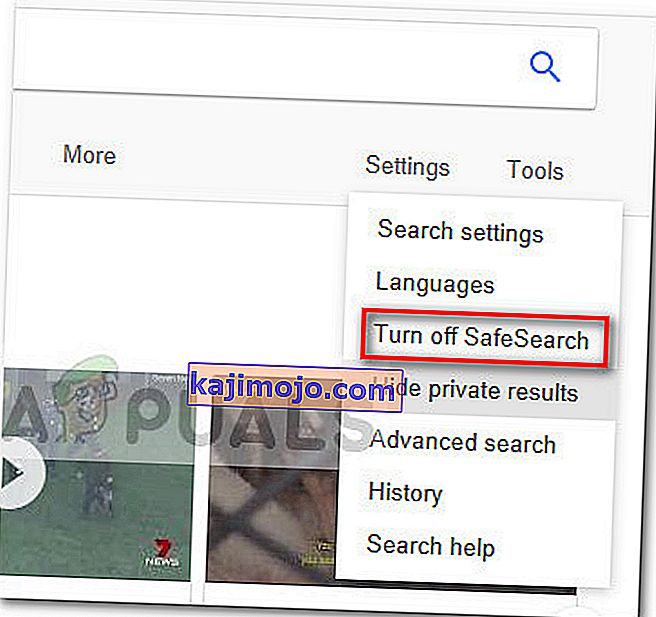 Bu yöntemin Güvenli Aramayı devre dışı bırakmada etkili olmaması durumunda, aşağıdaki sonraki yönteme geçin.
Bu yöntemin Güvenli Aramayı devre dışı bırakmada etkili olmaması durumunda, aşağıdaki sonraki yönteme geçin.